首先,我们只推荐使用谷歌浏览器来访问设备,并且请将您电脑的谷歌浏览器下载升级至最新版本(版本号不低于 131.0.6778.140)。 其次,您的电脑应该操作系统高于WIN10版本,CPU性能不低于英特尔I5。设备的SSH远程隧道功能务必处于关闭状态,网线务必插入设备的主网口。 造成视频画面在浏览器上无法播放的原因有很多,主要包含:
- 设备默认使用主网口,请优先检查插入到设备上的网口,是否是主网口。如果单独插入其它非主网口,则视频流无法播放;

- 视频流被多个播放终端拉流:比如同一个视频流,被超过4台显示终端(海康是4,其它品牌更少)同时观看,视频流一般不会再允许被访问;
- 请确保您的摄像头配置项 Smart H.265状态处于关闭状态(该视频流由于版权保护,无法被播放);
- 电脑性能不足,无法支撑视频画面的解码显示,如选用英特尔I3 CPU,则无法播放;
- 用户开启了AI盒子的远程隧道功能(开启远程隧道后,视频画面会推送至远端服务,本地则无法播放)。
排查盒子设备是否打开了SSH远程访问功能
这个排查步骤对于一般用户可以忽略,但是对于开启远程隧道的用户来讲,就一定要排查该步骤。找到如下图所示的功能开关,将它关闭即可。
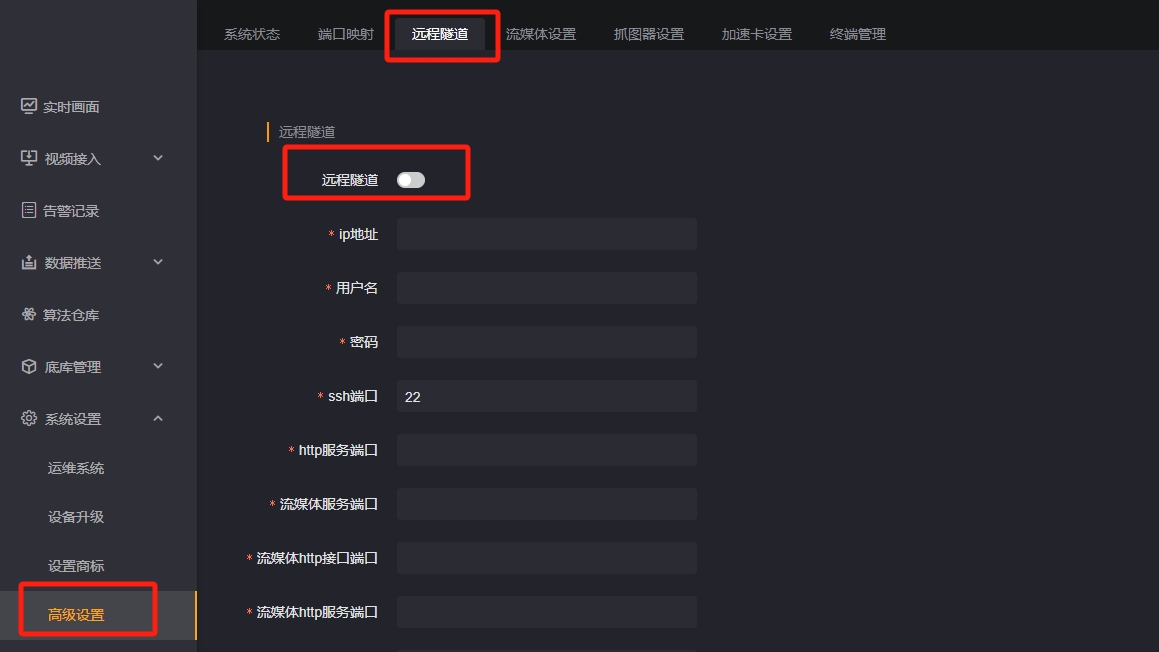
排查视频流被拉流次数
点击【视频接入】-【摄像头/视频流】下的“检测是否在线”图标查看摄像头是否在线,若在线则排查视频流是否拉流过多。
以海康摄像头为例,如下图所示(只有部分摄像头型号能被查到,如果不能显示,只能用户方来排查究竟有几个显示终端在播放该视频流),图中显示有三个用户在同时播放视频流:
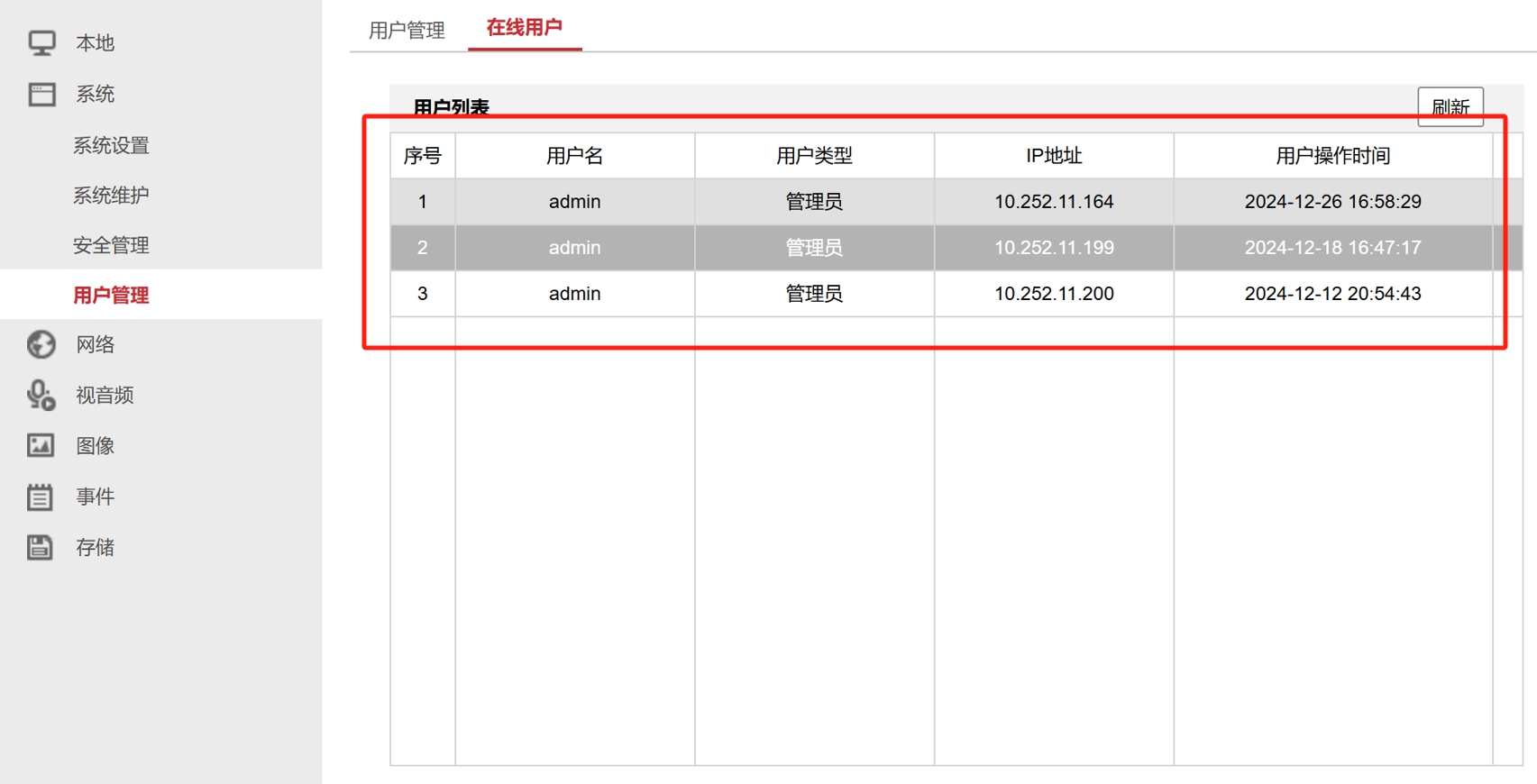
如果同时播放的用户数量超过4(不同品牌的摄像头数量不同),则需要降低用户数。 如果摄像头的用户数量无法降低,则可通过智能分析盒可接入NVR(硬盘录像机)视频流的方式解决该问题(NVR的视频流同样不能被超过4个用户同时播放),如下:
- 在盒子设备依次选择【视频接入】-【视频流】-【添加视频流】;
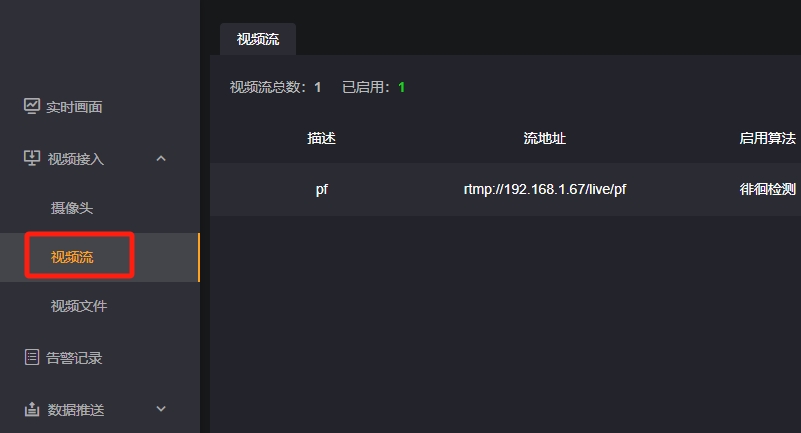
- 同添加摄像头一样,将需要接入的NVR中的视频流通过视频流地址依次添加即可;
- 此处以海康NVR视频流地址为例:视频流IP:rtsp://admin:123456@192.168.18.106:554/Streaming/Channels/201 (用户可按照这个格式来拼接视频流);
| 名称 | 描述 |
|---|---|
| admin | 用户名 |
| 123456 | 密码 |
| 192.168.18.106 | NVR设备IP |
| 554 | 端口号 |
| 201 | 201中的2为通道号,01为主码流(02子码流)。若设置为1101,则11为通道号 |
关闭Smart H.265
以海康摄像头为例,如下图所示(其它品牌请拨打摄像头厂家客服):
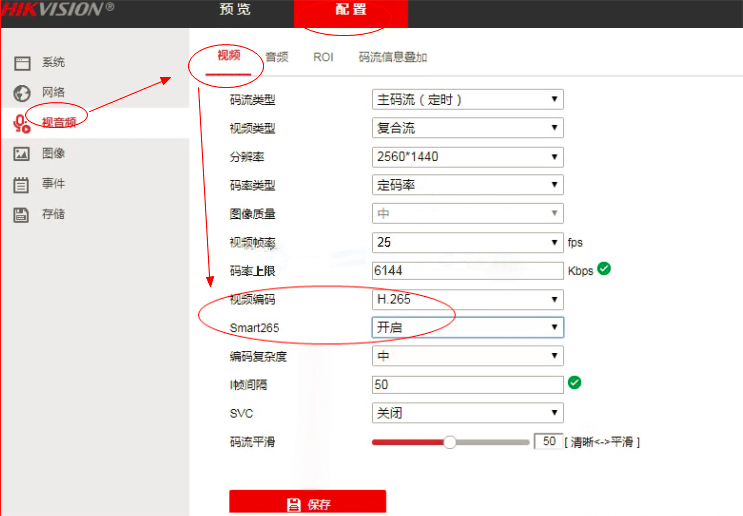
chrome浏览器不支持h265的解决方案
背景:
截止到2022年9月,chrome只支持H265硬解,不支持软解,从而绕开了H265专利费的问题;因为Intel/AMD CPU厂商已经交了H265的专利费,而chrome只是调用了CPU的功能而已;如果chrome支持H265软解,那么chrome也要交H265专利费;早期chrome不支持H265硬解的原因是:只支持H265硬解,不是一个完整的方案,部分电脑CPU因为不支持H265硬解,会降低chrome浏览器的使用体验,所以chrome干脆完全不支持H265;但有些场景,比如安防,H265是刚需,所以现在chrome给了硬解这样一个折衷的方案;
前置条件:
- 操作系统:
win10及以上。 - 若电脑装有独立显卡,请确保安装了独立显卡驱动,并将独立显卡驱动版本升级到最新版。
- 若电脑没有安装独立显卡,请确保cpu为
i5及以上,并且带核显。
解决流程:
- 将chrome版本升级到
130及以上。 - 浏览器输入
chrome://gpu,若显示Video Decode:Software only.,需要打开硬件解码功能。
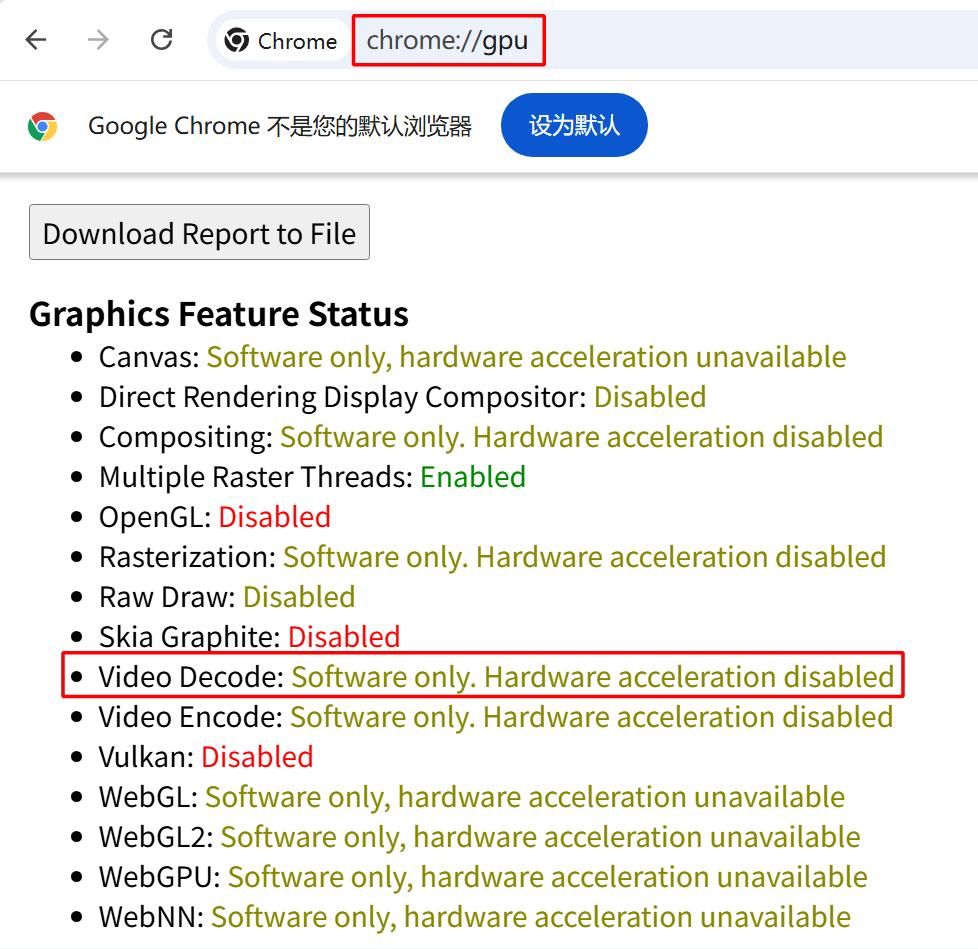
- 若需要打开硬件解码功能,浏览器输入
chrome://settings/system,打开使用图形加速功能。
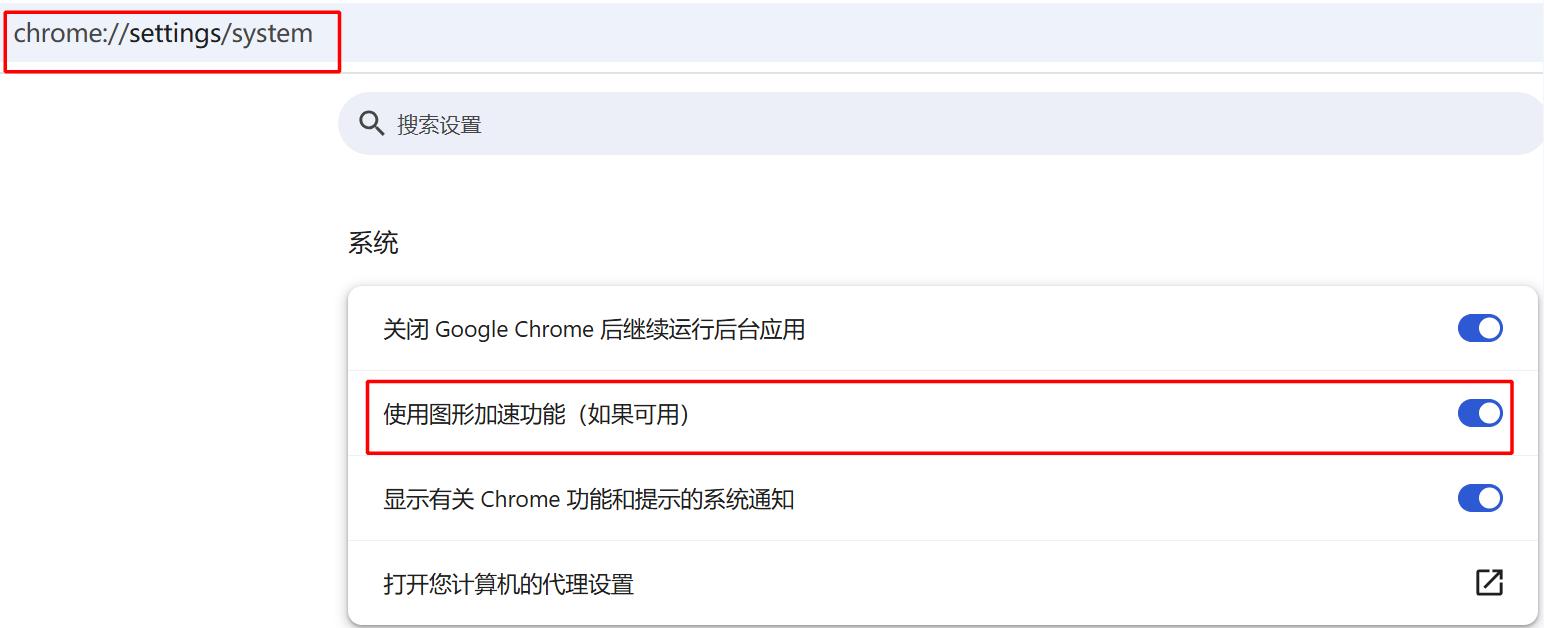
- 浏览器输入
chrome://gpu,搜索Video Acceleration Information,查看浏览器的解码器,下图表示浏览器可支持h264、h265视频流播放。
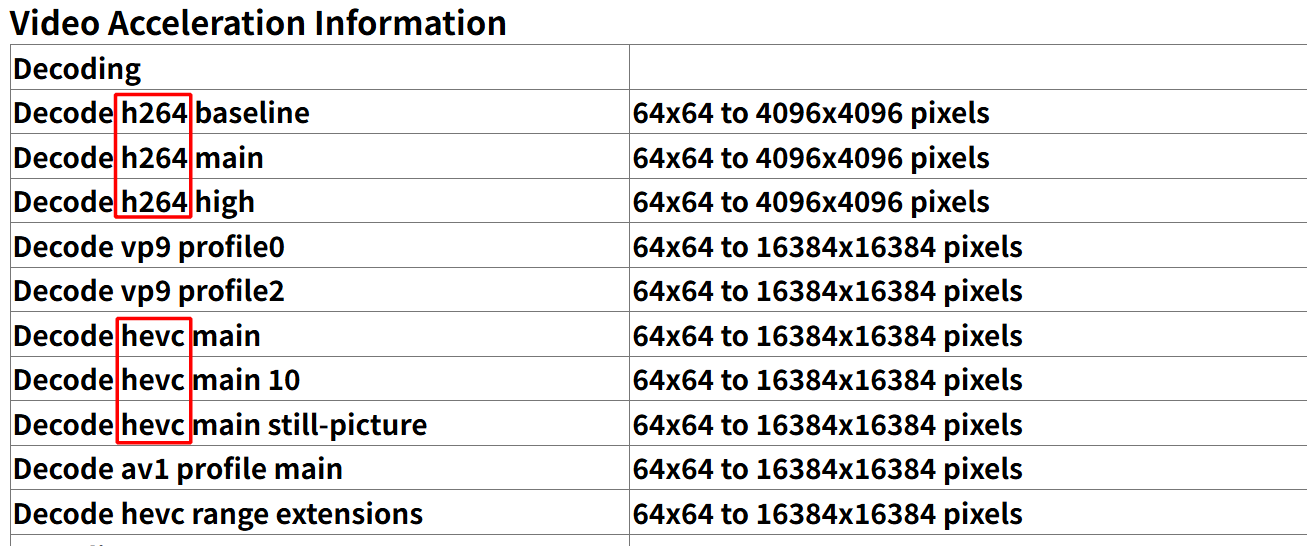
-
若chrome浏览器不支持H265解码,切换Edge浏览器。
- Edge浏览器输入
edge://gpu。 - 若
Video Acceleration Information的Decoding无内容,表示浏览器连系统自带的h264解码器也找不到,有可能是人为修改了系统某些配置导致,这种情况当前无解。 - 若
Video Acceleration Information的Decoding支持h264解码、不支持h265解码,尝试安装hevc扩展插件。
- Edge浏览器输入
-
安装hevc扩展。
- 查看H265扩展是否已安装:按
Win + X,然后选择Windows PowerShell (管理员)。 - 启用开发者模式:
Enable-WindowsOptionalFeature -Online -FeatureName "Microsoft-Hyper-V-All" -NoRestart。 - 下载hevc扩展安装文件:
https://data.aidrive-tech.com/bbs/file/Microsoft.HEVCVideoExtension_2.2.33.0_neutral_~_8wekyb3d8bbwe.AppxBundle。 - 安装:
Add-AppxPackage -Path "C:\Users\Administrator\Desktop\Microsoft.HEVCVideoExtension_2.2.33.0_neutral_~_8wekyb3d8bbwe.AppxBundle"(此处修改文件路径)。 - 验证:
Get-AppxPackage -AllUsers | Where-Object {$_.Name -like "*HEVC*"}。 - 重启浏览器。
- 再次
edge://gpu,查看Video Acceleration Information支持的解码器。
- 查看H265扩展是否已安装:按
将视频流编码格式切换至H.264
如果您尝试了上述所有办法,均没有成功的播放出来实时画面,可将视频流编码格式切换成H.264.切换方式如下:
- 在浏览器中直接输入摄像头IP登录摄像头后台管理系统;
- 以下以海康摄像头为例,输入用户名和密码后完成登录;
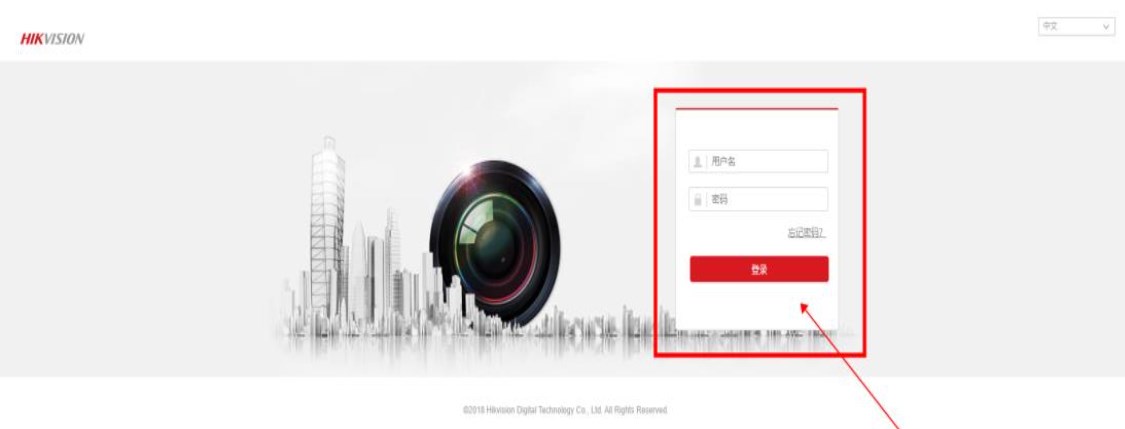
- 依次找到【设置】、【视音频】、【视频编码】后将选项切换至H.264,确认无误后点击保存(不同的品牌、型号存在区别,请自行寻找);
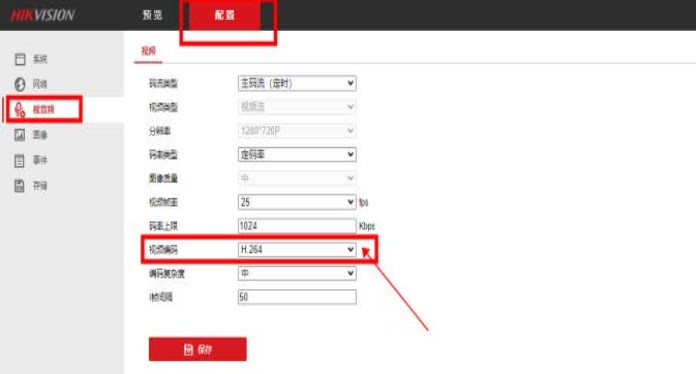
切换编码格式后需要在【视频接入】-【摄像头/视频流】点击【检测是否在线】
切换视频流传输的基础协议
在特定的网络条件下,限于安全规则等约束,视频流在网络环境当中传输协议会有不同的要求。如有的网络对于tcp视频流约束较为严格,从而导致如果视频流是以tcp协议传输的话,画面无法正常播放或者卡顿。因此要关闭tcp模式(开启udp模式),操作方法如下:
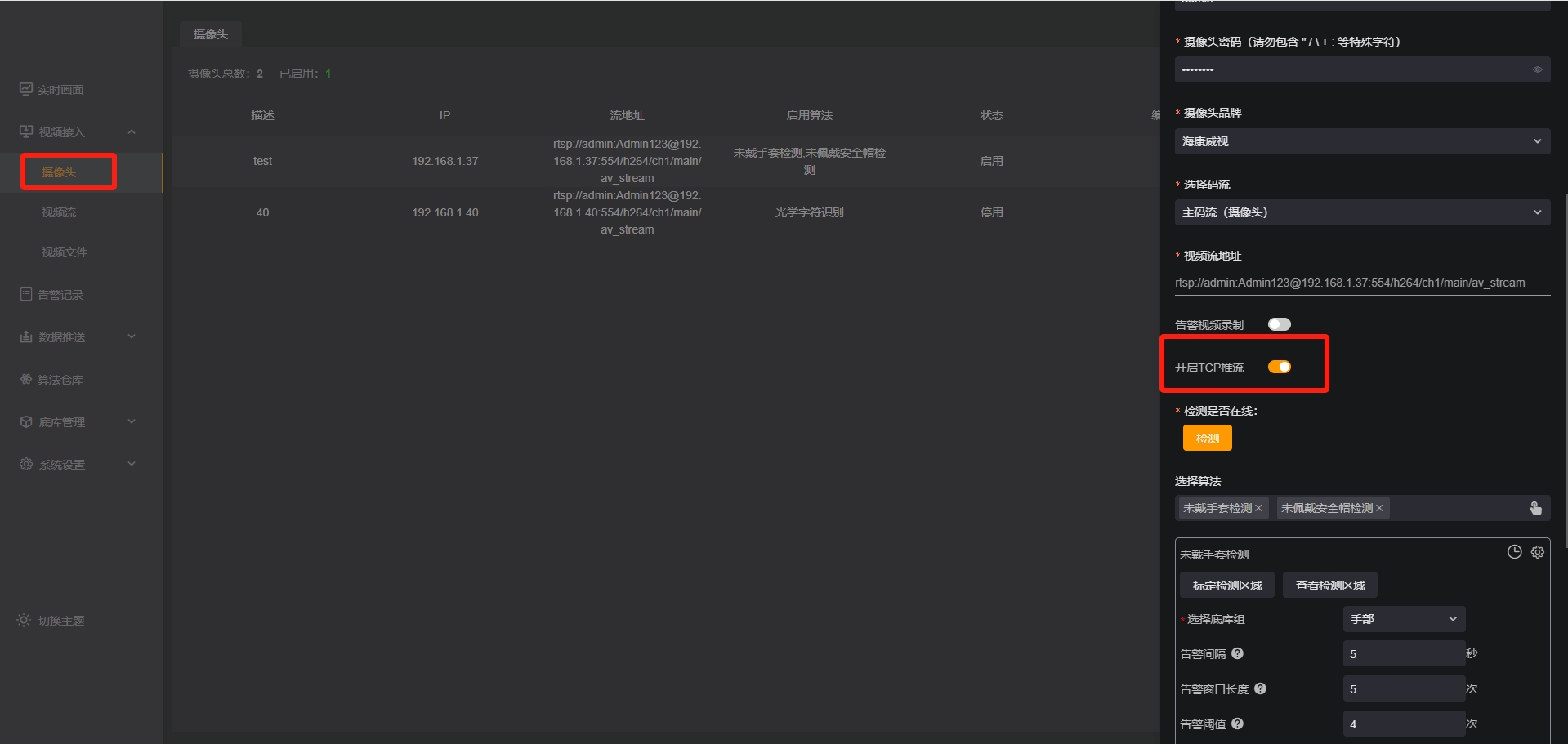
真诚点赞 诚不我欺

回复